Outlookの削除済みアイテムフォルダからすべての削除済みアイテムを迅速に既読にする
Kutools for Outlook
受信トレイフォルダから未読のままいくつかのメールを削除した場合、削除済みアイテムフォルダに移動するこれらのアイテムは未読の状態のままになります。未読メールを探すために検索機能を使用するとこれがわずらわしい場合があります。このような場合、Kutools for Outlookは便利な機能を提供しています - 削除済みアイテムを既読にする機能です。この機能を使えば、削除済みアイテムフォルダ内のすべての削除済みアイテムをワンクリックで既読にすることができます。
削除済みアイテムフォルダからすべての削除済みアイテムを迅速に既読にする
削除済みアイテムフォルダから自動的に削除済みアイテムを既読にする
- AI技術を活用してメールの生産性を向上させ、迅速な返信、新規作成、メッセージ翻訳などをより効率化
- 自動CC/BCCやルールによる自動転送でメールを自動化;交換サーバーを必要とせず自動返信(外出中)を利用可能...
- BCC警告や、添付ファイルを忘れた場合の「添付ファイルがない場合のリマインダー」などを利用...
- 添付ファイル付きでの返信(全員)、挨拶または日時をシグネチャや件名に自動追加、複数のメールに返信などの機能でメール効率を改善...
- メール取り消し、添付ファイルツール(すべて圧縮、すべて自動保存…)、重複したメールの削除、クイックレポートなどでメール業務を合理化...
削除済みアイテムフォルダからすべての削除済みアイテムを迅速に既読にする
もし削除済みアイテムフォルダに複数の未読アイテムがある場合、それらを一度に既読にするには、次の手順を実行してください:
1. Outlookを起動し、次に Kutools Plus > もっと > 既読にする > 削除済みアイテムを既読にする をクリックします。スクリーンショットをご覧ください:

2. ダイアログボックスが表示され、削除済みアイテムフォルダのサブフォルダーを処理するかどうかを尋ねられます。削除されたメールを削除フォルダのサブフォルダーでも既読にする場合は「はい」をクリックし、サブフォルダーをスキップする場合は「いいえ」をクリックします。

3. 次にダイアログがポップアップして、削除済みアイテムフォルダ内のすべてのメールが既読としてマークされたことを通知します。OKをクリックして閉じます。

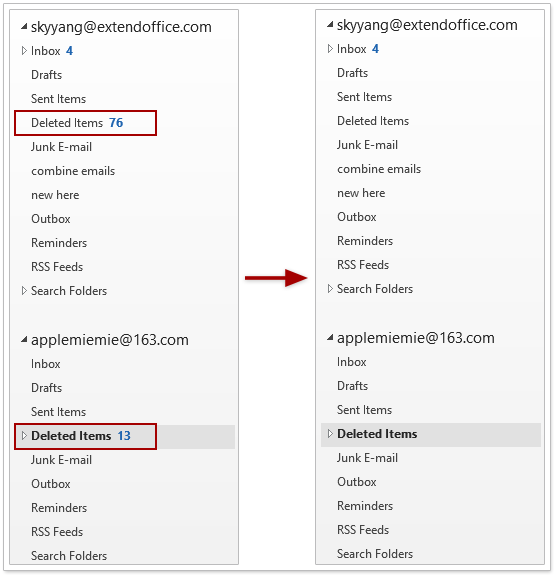
ノート: このユーティリティはすべてのアカウントの削除済みアイテムフォルダで動作します。
削除済みアイテムフォルダから自動的に削除済みアイテムを既読にする
毎回手動で処理することなく、すべての削除済みアイテムを自動的に既読にしたい場合、この機能もお手伝いできます。
1. Kutools Plus > もっと > 既読にする > 削除済みアイテムを既読にする を有効化する をクリックして、このユーティリティを有効にします。スクリーンショットをご覧ください:

2. ダイアログボックスが表示され、削除済みアイテムフォルダのサブフォルダーを処理するかどうかを尋ねられます。「はい」をクリックして削除フォルダのサブフォルダーにある削除済みメールを既読にするか、「いいえ」をクリックしてサブフォルダーをスキップします。

3. 次にダイアログが表示され、削除済みアイテムフォルダ内のすべてのメールが既読としてマークされたことが通知されます。OKをクリックして閉じます。これ以降、削除済みアイテムフォルダに削除された未読アイテムは自動的に既読としてマークされます。

ステップ2で「はい」を選択した場合、削除済みアイテムを既読にする機能が次のように表示されます:

ステップ2で「いいえ」を選択した場合、削除済みアイテムを既読にする機能が次のように表示されます:

ノート:
Kutools Plus > もっと > 既読にする をクリックしてこの機能を無効にします。
このユーティリティはすべてのアカウントの削除済みアイテムフォルダで動作します。
デモ:削除済みアイテムフォルダからすべての削除済みアイテムを既読にする
このビデオでKutools / Kutools Plusタブを探索してください – 強力な機能が満載で、無料のAIツールも含まれています!すべての機能を30日間無料で制限なくお試しください。
最高のオフィス生産性ツール
最新情報: Kutools for Outlook 無料版リリース!
新しくなった Kutools for Outlook を100以上の素晴らしい機能とともに体験してください!今すぐダウンロードしてみましょう!
🤖 Kutools AI : 高度なAI技術を活用し、メールの返信、要約、最適化、拡張、翻訳、作成までを簡単に処理します。
📧 メール自動化: 自動返信(POPとIMAPに対応) / スケジュール電子メールを送信 /送信時にルールで自動 CC/BCC / 高度なルールによる自動転送 / 挨拶を自動追加 / 複数宛先メールを自動的に一通ずつ分割...
📨 メール管理: メールの取り消し / 件名などで詐欺メールをブロックする / 重複メールを削除 / 高度な検索 / フォルダーを整理...
📁 添付ファイルプロ: 一括保存 / 一括切り離し / 一括圧縮 / 自動保存 / 自動的に切り離す / 自動圧縮...
🌟 インターフェイスマジック: 😊さらに美しくてクールな絵文字 /重要なメール到着時に通知 / Outlookを閉じるのではなくグループを最小化...
👍 ワンクリック便利機能: 全員に【Attachment】付きで返信 / フィッシング対策メール / 🕘送信者のタイムゾーン表示...
👩🏼🤝👩🏻 連絡先&カレンダー: 選択したメールから一括で連絡先を追加 /連絡先グループを個別グループに分割 / 誕生日のリマインダーを削除...
お好みの言語で Kutools を利用可能 ― 英語、スペイン語、ドイツ語、フランス語、中国語など40以上の言語に対応!
Kutools for Outlookをワンクリックですぐに利用開始。待たずに今すぐダウンロードして効率を高めましょう!


🚀 ワンクリックダウンロード — Office用アドインをすべて入手
強くおすすめ: Kutools for Office(5-in-1)
ワンクリックで五つのインストーラーを同時ダウンロード ― Kutools for Excel、Outlook、Word、PowerPoint、Office Tab Pro。 今すぐダウンロード!
- ✅ ワンクリックの便利さ: 五つのセットアップパッケージを一度にダウンロードできます。
- 🚀 あらゆるOffice作業に準備完了: 必要なアドインをいつでもインストール可能です。
- 🧰 含まれるもの: Kutools for Excel / Kutools for Outlook / Kutools for Word / Office Tab Pro / Kutools for PowerPoint